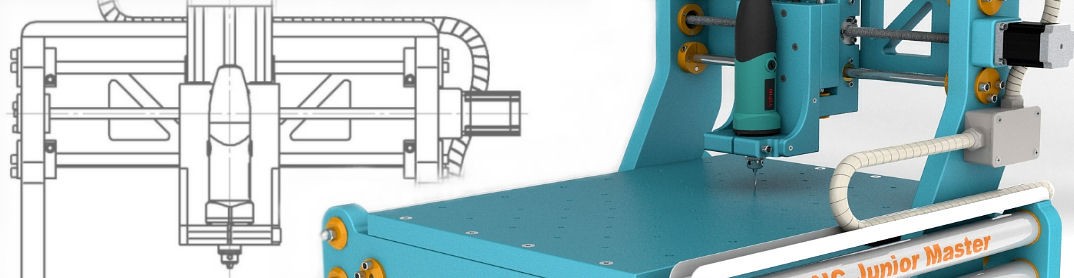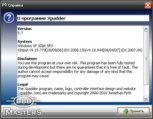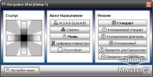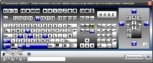Xpadder 5.7 - Программа для симуляции нажатий клавиш клавиатуры/мышки
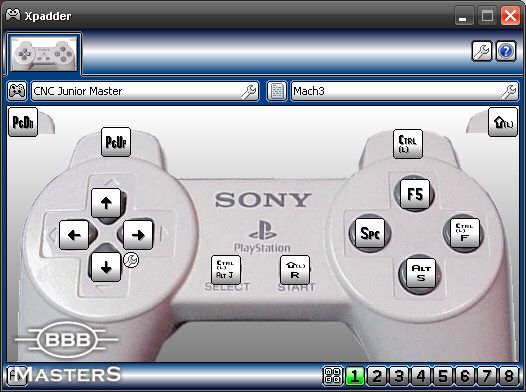 Xpadder - Программа для симуляции нажатий клавиш клавиатуры и движений мышки при помощи джойстика (геймпада). Xpadder Лучшая в своем классе программа из за своих возможностей и гибкости настроек аналогов которой на данный момент нет. Ее можно сконфигурировать не только для игры, а и для програм любого назначения. Особенности программы: - Подержка 32 и 64 битных ОС семейства Windows; - Полная эмуляция всех функций клавиатуры и мыши; - Подержка до 16 геймпадов одновременно; - Тонкая настройка нажатия любой кнопки; - Возможность создания индивидуальных стилей оформления для каждого геймпада; - Поддержка игровых рулей, танцевальных ковров, гитар и прочих специфических манипуляторов; - Программа работает в Portable режиме и не прописывается в реестр; - Программа имеет маленький размер и легко поместится на Flash носителе. Назначение программы: - Можно управлять любыми программами (Mach2/3, kCam и т.д.) для ЧПУ станков. - Играть в игры где поддержки геймпада нет или она плохо оптимизирована; - Играем на джойстике в интернет или дос игры; - Используем геймпад как пульт управления аудио-видео плеерами с помощью горячих клавиш; - Настраиваем свой профиль геймпада для любого win приложения. УСТАНОВКА - Подключаете ваш геймпад и устанавливаете его драйвер (программа драйвером не является); - Выбираете папку из которой у вас будет работать Xpadder (любая папка на ПК) и копируете туда Xpadder_5.7.exe; - Запускаете Xpadder_5.7.exe нажимаете три раза на зеленые кнопки, из списка выбираете русский язык или любой другой понятный для вас; - Программа спросит где хранить файлы игровых профилей варианты: 1й Мои документы 2й В папке с программой; - Ассоциация файлов профилей *.xpadderprofile *.xpaddercontroller жмем Ассоциировать; - В открывшемся окне жмем на маленький джойстик вверху справа, выбираем пункт Новый; - В новом окне мы находимся во вкладке Изображения, жмем открыть и выбираем картинку из папки controllerimages; - Переходим во вкладку Стики и жмем галочку включено на запрос "Жми стик влево" жмем влево на своем геймпаде...; - Во вкладке крестовина делаем также, на вкладке кнопки жмем оставшиеся кнопки вашего геймпада, при нажатии они появятся; - Теперь нужно разместить их с помощью мыши, так чтобы кнопки соответствовали геймпаду и нажать Применить; - Для большей красоты главного окна в правом верхнем углу жмем кнопку с ключом и переходим в вкладку тема, жмем открыть и выбираем изображение из папки themes. Название: Xpadder Год выхода: 2010 Версия: 5.7 Язык интерфейса: Multilanguage (русский есть) Операционные системы: Windows 2000/XP/Vista/7 Таблетка: Не требуется Размер: 72.8 MB Скриншоты программы: Официальный сайт Xpadder: www.xpadder.com | |||
|
| |||
|
| |